Многие люди, привыкшие пользоваться установленными по умолчанию играми, на предыдущих версиях Виндовс, после обновления версии системы стали задаваться вопросом, где найти стандартные игры (пасьянс паук, косынка) на Windows 7, 8, 8.1, 10. Это действительно популярные и увлекательные игры, полюбившиеся у пользователей всего мира.
После того как данные стандартные игры были установлены на операционных системах виндовс, их популярность только увеличилась, так как не надо было дополнительно искать себе игру, для свободного времяпрепровождения, а достаточно было зайти в стандартные игры компьютера.
С выходом 7 версии Windows и выше, стали обнаруживаться проблемы с наличием полюбившихся игр на компьютере. Большое количество людей, просто не смогли их найти. Где находятся стандартные игры на Windows 7, 8, 8.1, 10, давайте попробуем разобраться в этой проблеме и вернуть их на компьютер.
Где найти стандартные игры на windows 7
После установки Виндовс 7, многие пользователи столкнулись с неприятной проблемой – отсутствия на данной операционной системе, любимых игр, например таких как пасьянс паук, пасьянс косынка. маджонг и т.д. Если у Вас, отсутствуют стандартные игры на Windows 7 и Вы не знаете где их найти и как включить, то давайте попробуем, пользуясь инструкцией, разобраться в этой проблеме.
- Находим "Программы и компоненты " и открываем данный раздел.
- После чего, слева нажимаем на "Включение и отключение компонентов Windows ", в раскрывшемся окне находим "Игры " и раскрываем корневые папки, нажав "+ ", после этого раскрываем "Интернет-игры " и устанавливаем галки (если не установлены) на перечисленные игры косынка, маджонг. пасьянс паук и т.д. и нажимаем "Ок "
- Появится окно с информацией о процессе выполнения изменения.
- Теперь, стандартные игры виндовс, карточные (пасьянс паук, косынка. маджонг), шашки, шахматы, а также другие, доступны для пользования.
Установка стандартных игр (пасьянс паук, косынка…) на windows 8, 8.1, 10
- Для того, что бы установить, всем полюбившиеся стандартные игры на данные операционные системы видовс, достаточно скачать и установить специальную программу Microsoft Games for Windows и после чего, можно например в пасьянсы играть бесплатно. Данная программа была разработана специально для обычных пользователей, с возможностью автоматического распознавания вида системы и её разрядности (32 или 64).
- Как только файл будет скачан на компьютер, запустите его.
- После того, как процесс установки стандартных игр и других дополнительных компонентов завершится, они появятся в меню "Пуск ".
История появления стандартных игр на windows начинается в 90 х годах, прошедшего столетия, когда в жизни обычных людей стали появляться первые компьютеры. После этого начался взлёт и развитие игровой отрасли и более широкое использование различных видов игр в жизни людей. С появлением личного компьютера, стала доступна возможность устанавливать новые игры в домашних условиях и в большинстве случаев, совершенно бесплатно, не пользуясь различными компьютерными клубами. На сегодняшний день, когда практически у каждого человека имеется подключение к международной сети интернет, можно ещё и играть, например в пасьянсы онлайн, в случае отсутствия их на компьютере, например на учёбе или работе, где специально не допускается их наличие.
Данные игры, особенно пасьянс, стали очень востребованы на работе, у людей с видом деятельности связанным с компьютером или просто имеющим доступ к нему – так как данные игры, практически везде имеются по умолчанию, и их не нужно дополнительно устанавливать, о чём, конечно же, может узнать начальство. С появившийся свободной минутой на работе или учёбе, можно прекрасно скоротать время, дав возможность умственно отдохнуть и расслабиться. Может и действительно предоставляя умственный отдых своему организму, можно значительно уменьшить повседневный стресс и если умеренно играть небольшое количество времени, то улучшить качество умственной работоспособности.
Что касается карточных игр: пасьянса паука, косынки, маджонга, то они настолько становились популярными, что по ним даже проводились регулярные международные соревнования, порой даже с значительными денежными выигрышами. Правила у различных видов пасьянсов очень схожи, нужно последовательно разложить их на столе в определённом порядке, по нескольким столбцам, зависящем от масти карты, а так же от того, какая старше или наоборот собрать в одну стопку разложенные. Различая могут быть в форме улаживания, например пирамида – в форме пирамиды, или улица – последовательное укладывание слева направо и т.д.
Стало то, что исчезли все с стандартные развлечения. Разработчики решили, что такое дополнение ни к чему на рабочей машине.
Но пользователям пришлись не по душе такие перемены и они ищут варианты выхода из сложившейся ситуации.
Рассмотрим, как установить стандартные игровые приложения для разных версий Виндовс.
Ранее, к стандартным развлечениям, которые всегда были на любом ПК, на котором установлена данная операционная система, всегда находился неизменный набор игрушек:
- «Косынка»;
- «Черви»;
- «Солитер»;
- «Паук»;
- «Пинбол»;
- «Снайпер»;
- «Черви».
Windows 7
Стандартные игры Виндовс 7 можно вернуть на рабочий стол путем несложных манипуляций.
1 Нужно зайти в панель инструментов и с него перейти в раздел «Программы» или «Программы и компоненты» , в зависимости от версии операционной системы названия отличаются друг от друга.
2 Находим ярлык «Включение и отключение компонентов Windows» и активируем те игрушки, которые нам нужны на рабочем столе.
Для этого следует проставить флажки напротив названия.
Можно устанавливать по одном приложении, или выбрать сразу все.
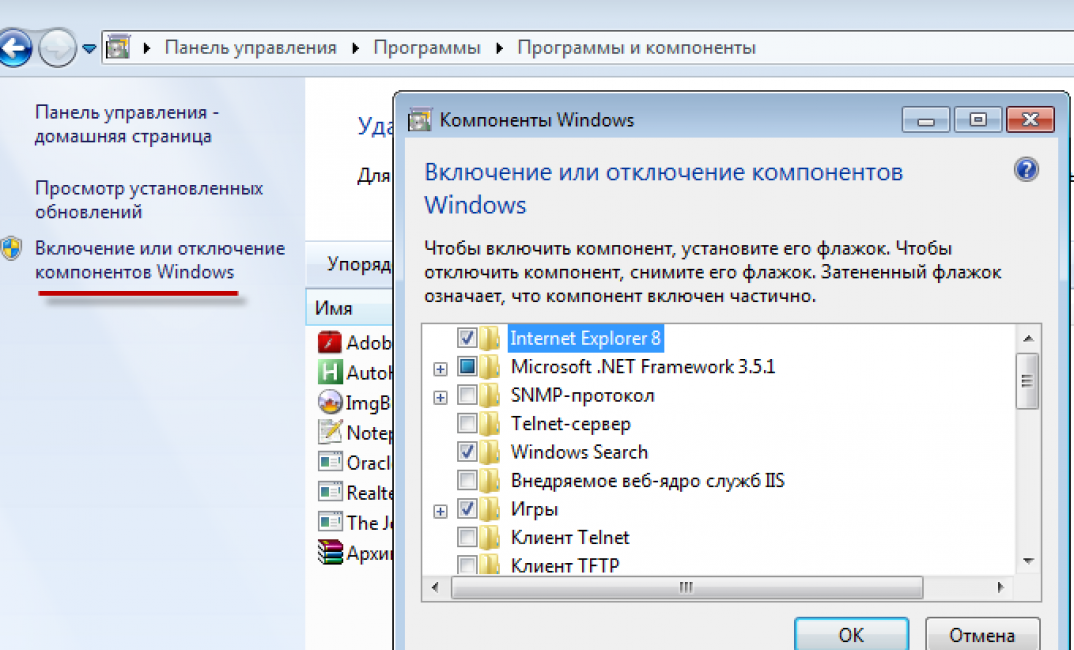
3 Подтверждаем выбранные установки пунктом «Ок».
4 По истечению нескольких минут стандартные развлечения будут установлены на ваш ПК в папку.
Кстати, можно изменить имя папки, в которую происходит сохранение. Для этого используется правая кнопка мышки и пункт из всплывшего окна «Переименовать».
Теперь в разделе меню «Пуск» , в папке с играми, будет отображено все то, что вы только что активировали. В седьмой версии также присутствуют комментарии к каждому из программ.
В них указаны возрастные рамки для каждого приложения, требования конфигурации, цвет обложки.
С применением таких же действий можно удалить стандартный набор игр из рабочего стола своего компьютера.
Будет полезно провести такие манипуляции на рабочем ПК – для увеличения продуктивности сотрудников или на аппарате школьника, чтоб не мешало учебе.
Скачать игры для Windows 7
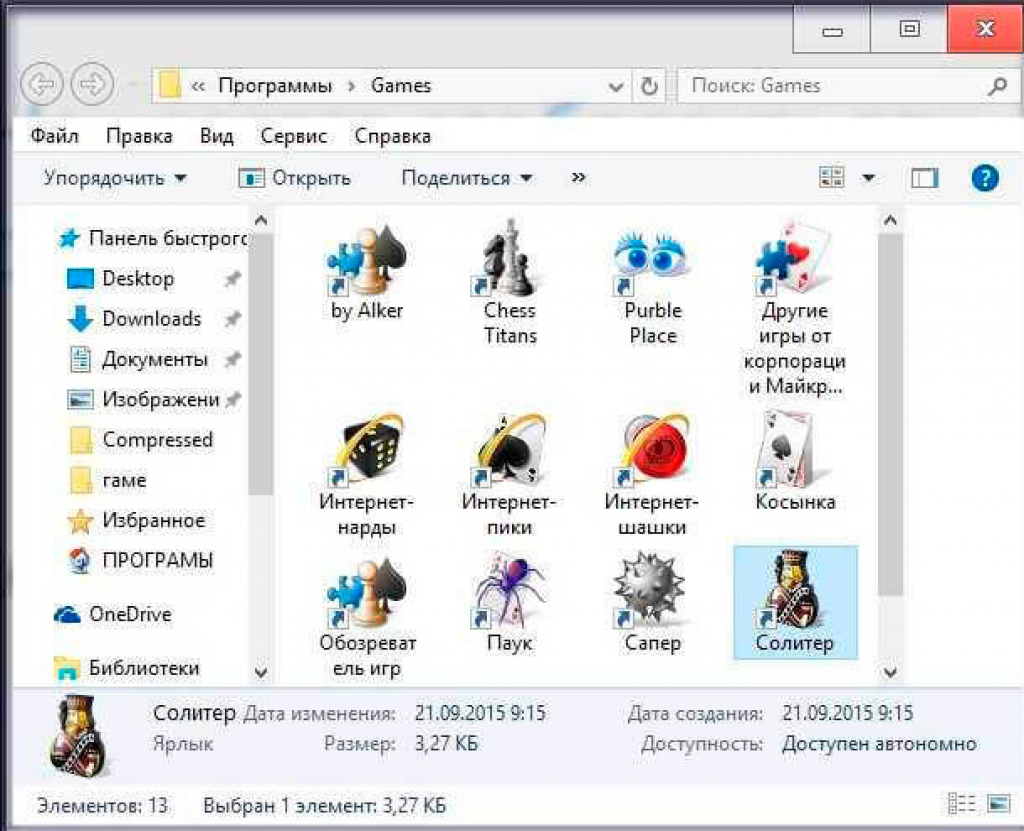
Можно прибегнуть к другому варианту и скачать стандартные игры для виндовс, используя поисковую систему интернета.
Если говорить об их совместимости с новой версией операционной системы, то она стопроцентная. Нет никаких причин отказаться от скачивания либо активации игрушек, кроме как желание пользователя.
Стандартные виндовс скачать бесплатно можно из официального магазина .Если вы обратились к любому другому ресурсу, который представлен в поисковой системе, будьте осторожны!
Можно получить китайскую поддельную версию, в которой будет присутствовать реклама, да и внешний вид отличим.
Следующей проблемой могут быть наличие огромного количества вредоносных программ.
Хорошо, если на вашем компьютере установлен сильный – он справится.
Но на это придется потратить свое время. В ином случае – получите проблемы.
Самым безопасным вариантом, из всех перечисленных является официальный сайт разработчиков.
На нем предлагаются скачать стандартные игры Виндовс 7 бесплатно.
Windows 8
После переустановки операционной системы с применением Виндовс 8, пользователь увидит, что на рабочем столе нет кнопки «Пуск» .
Нет раздела «Мой компьютер» и вообще, внешний вид ее отличается. Стандартных игрушек тоже нет. Metro – предлагаемый здесь интерфей с.
Такие приложения нужно скачивать из интернета. Желательно из официального магазина на сайте разработчиков.
Там можно найти как бесплатные приложения, так и платные их версии. Их возможно установить самостоятельно.
Просто введите в поисковике магазина название нужной программы и закачайте ее.
Или есть вариант поставить себе на компьютер стандартный набор игрушек, который разработчики предусмотрительно собрали в один файл.
Он представлен для версий Windows 7, 8,1, 8 и 10.

Можно скачать такое приложение в наборе, предоставленном разработчиками в магазине Майкрософт
Нужно скачать файл, а затем распаковать заархивированный документ в нужную папку на рабочем столе. В настройках можно поменять язык интерфейса .
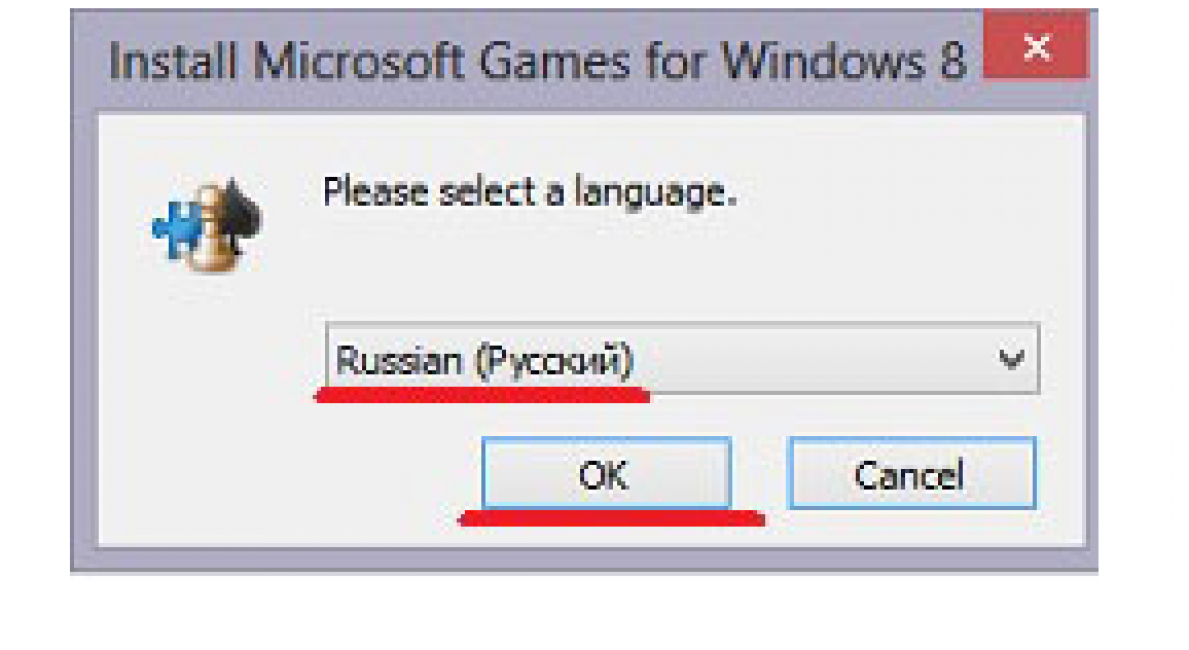
После распаковки появится окно, которое предложит установить программу. Здесь делать ничего не надо, просто нажмите кнопку «Далее».
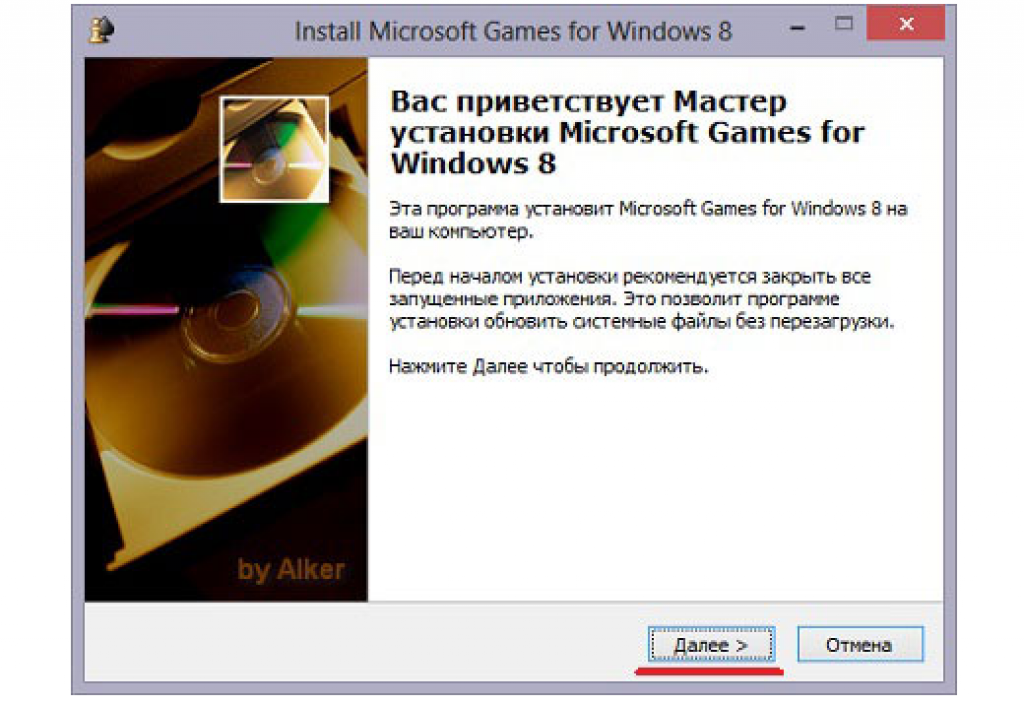
После этого окна появится страничка, предлагаемая указать путь, где будет расположена программа или оставить тот, который предлагает компьютер.
Если вы желаете изменить адрес, нажмите кнопку «Обзор» и укажите место расположения, которое будет вам удобным.

Нужно указать место, куда будет установлен файл или оставить адрес, предлагаемый системой
Нажмите кнопку «Установить» и программа откроет последнее окно, в котором следует нажать кнопку «Готово» .
На компьютер игровые приложения вы скачали, теперь нужно поработать в Metro.
1 Обращаемся к главной страничке интерфейса. Нужно нажать правой кнопкой мыши на пустом месте в окне и открыть страничку с настройками.
4 В ней щелкаем по значку «Игры» . Вот они, перед вами. Нажимайте на ярлык и приступайте к развлечениям.
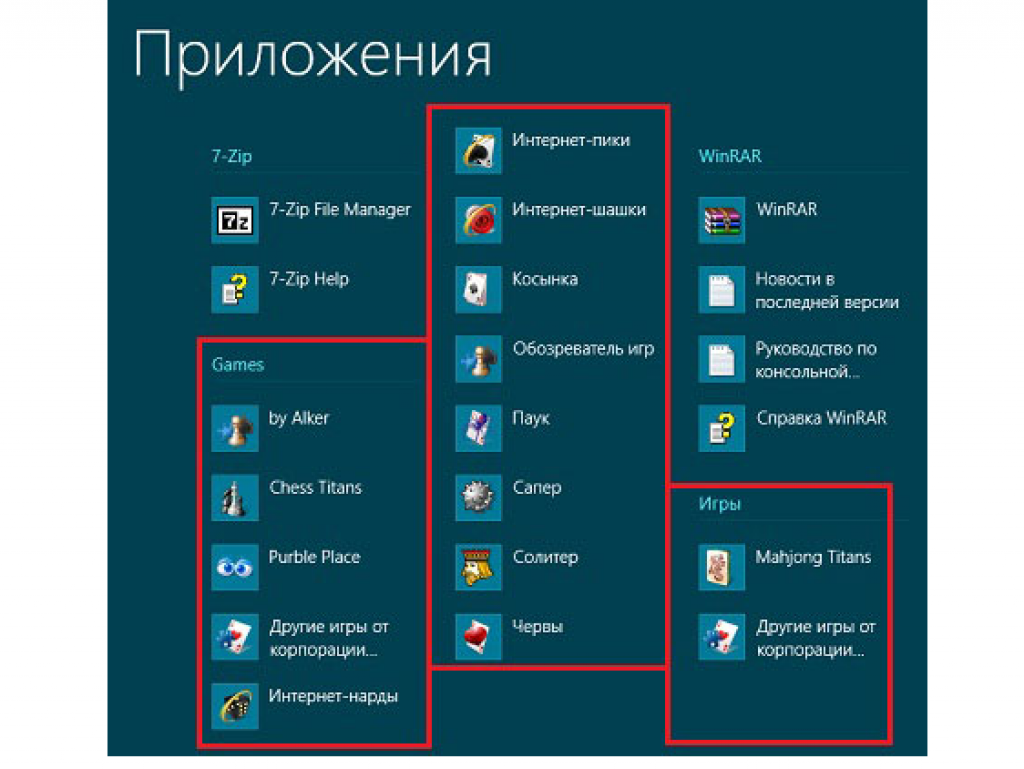
5 Работа выполнена.
Windows 10
В этой операционной системе тоже отсутствуют подобные приложения с игрушками по умолчанию.
Но их можно скачать бесплатно из магазина Microsoft .
Если вы предпочитаете другие ресурсы, рекомендуется сначала проверить сайт на наличие вредоносных программ , а потом приступить к их скачиванию.
Для удобства было разработано набор стандартных игр, который имеет название «Windows 7 games for Windows 10».
В них находятся все старые игрушки, которые были ранее на . Можно скачать часть или все сразу. Программа поддерживает русский язык .
Установить пакет не составит труда. Скачайте его на компьютер и начните установку.
Система предложит выбрать один из тридцати пяти поддерживаемых языков. Найдите русский и нажмите «Ок» .
В открывшемся окне, продолжите установку, нажав кнопку «Далее» .
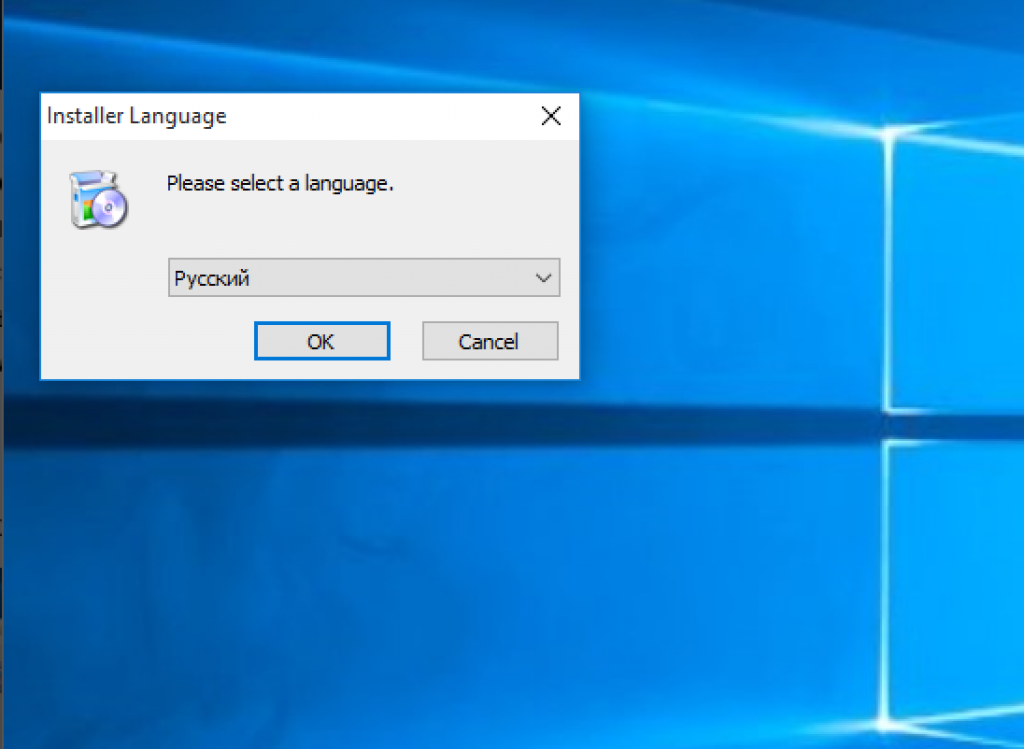
Появится страничка, в которой можно определиться, какие игрушки вам необходимы, и установить именно их.
Или же проставить галочки возле всех и загрузить полным пакетом.
Кстати, места на приложение займет восемнадцать мегабайт.
Программа выведет следующее окно, в котором нужно указать путь для размещения устанавливаемой папки или оставить тот, который предусмотрен по умолчанию.
Перемена места для файла может плохо повлиять на воспроизведение выбранных приложений.

Это последний этап установки.
Теперь откроется окно, которое предложит подтвердить действия кнопкой «Готово» , и тем самым, завершить установку.
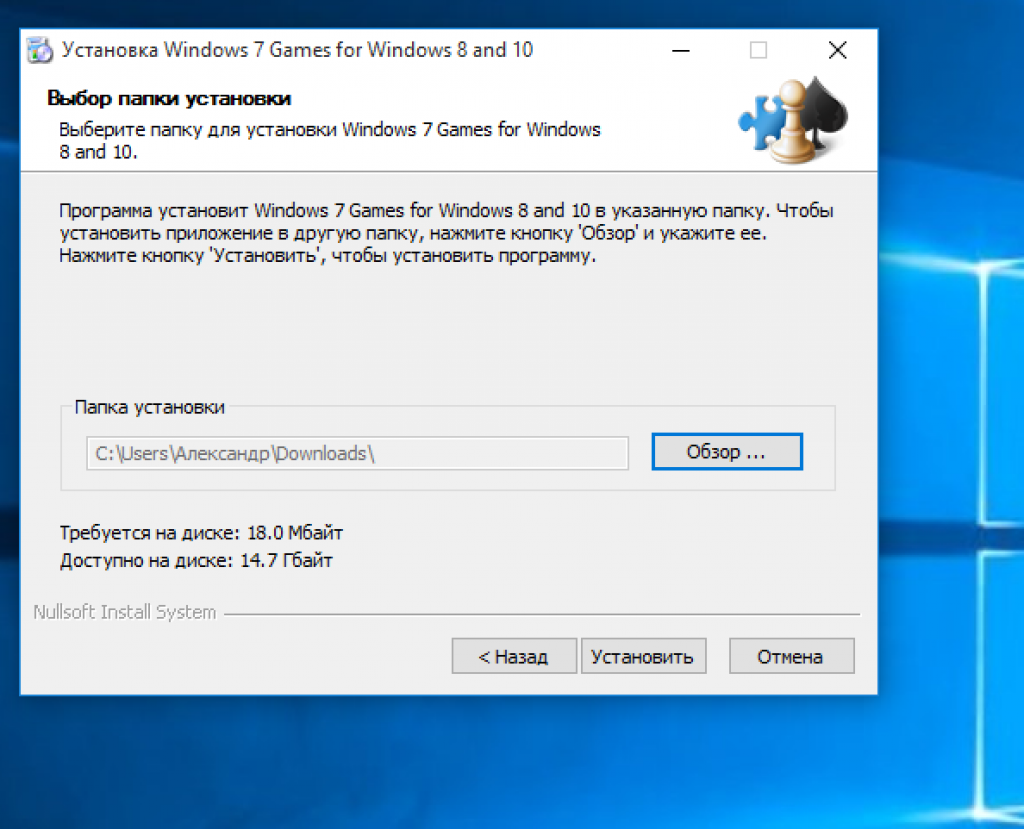
После проведенных манипуляций на рабочем столе появится соответствующая иконка, а в меню «Пуск» - раздел «Игры» .
Есть вариант, что скачанные игрушки будут иметь непривычный для пользователя внешний вид. К нему нужно будет привыкнуть.
Нужно знать, что десятая версия Виндовс имеет Microsoft Solitaire Collection – приложение встроено и его можно запустить самостоятельно.
В нем присутствуют такие игрушки:
- «Свободная ячейка»;
- «Косынка»;
- «Паук».
Если этого мало, придется обратиться к интернету и скачать то, что требуется.
Скачать из магазина Windows
Скачать безопасно любые приложения и, конечно же, стандартные развлечения для операционной системы можно с официального магазина на сайте Майкрософт.
Для этого потребуется иметь собственную учетную запись в системе.
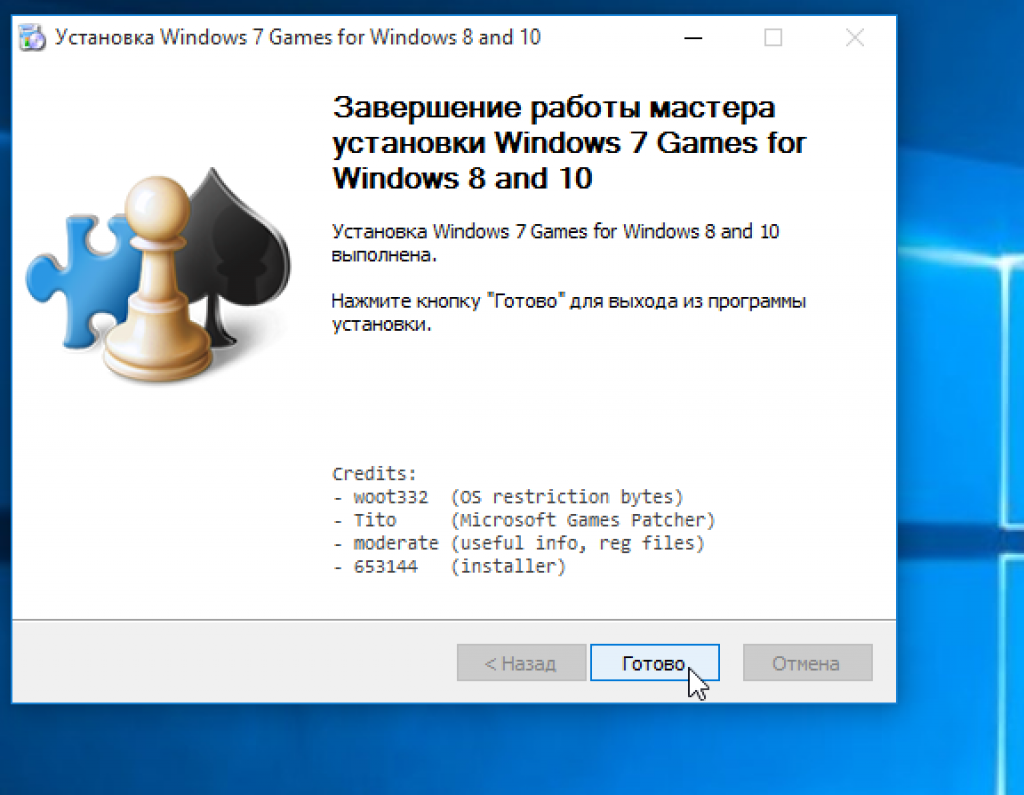
Зарегистрироваться можно абсолютно бесплатно. К тому же, это даст доступ ко многим другим приложениям и возможностям.
Здесь можно покупать и скачивать бесплатно необходимые программы, находить интересную информацию, развлекаться. Все безопасно.
Для создания такой учетной записи для виндовс 8,нужно проделать несложные манипуляции:
1 Зайти в панель инструментов. Далее раздел «Изменение параметров компьютера» . Он находится справа на страничке в самом низу.
Будет предложено два варианта создания такой записи: обычная и локальная. Вторая вам ни к чему.
Выберите первый вариант . После полной регистрации, вам будет предложено обновлять параметры операционной системы, пользоваться различными приложениями и многое другое. В локальной версии предоставляется меньше возможностей.
Таким образом, вы создадите страничку, в которой можно будет общаться с друзьями, сохранять различные документы, скачивать платно и бесплатно необходимые документы и т.д.
В ней описано, как активировать на рабочем столе стандартные игрушки, а также, скачать стандартные игры для Виндовс 7, 8 и 10. Для того чтоб загрузка была безопасной – рекомендуется использовать магазин Виндовс. На официальном сайте сначала нужно создать учетную запись в нем. Как это сделать, тоже написано высшее.
Если пользователь решил пользоваться любым другим ресурсом – для начала установите хорошую защитную систему. Иначе, работа с не проверенными источниками может привести к нежелательным последствиям. Еще существуют специальные программы, которые помогут скачать и применить специальные игры.
На этой странице вы найдете много Windows 7 игр скачать на ваш ПК или Windows 7 гаджеты, которые вы можете иметь. Windows 7-это персональный компьютер, Операционная система, разработанная Microsoft в начале 2006 года. Его кодовое имя было "Блэккомб".
Устали от игр Microsoft, которые поставляются с операционной системой? Или может быть, ваша ОС Windows 7 отсутствуют некоторые игры, которые вы думали, были перенесены с апгрейд или новый комп что ли подагра? Не Беспокойтесь! Вы находитесь в правильном месте.
Все наши игры для Windows 7 скачать профессиональные игры, которые доступны вам бесплатно.
Категория используйте меню слева, чтобы просмотреть множество игровых жанров, такие как головоломки, поиск предметов, Аркады, экшн и другие игры, предназначенные для Windows 7 ПК.Некоторые наши очень популярные игры бесплатно Бильярд 2008, для Windows 7 Паук, уличных гонка, Мегаполис, Паук, зомби шутер и многое другое.
FreeGamePick обновляет свой бесплатный каталог игр часто, поэтому проверить его и скоро вернется для еще больше бесплатных ПК игры от нас!
